探索如何在WPS表格中对数字进行排序,让我们分步骤操作演示。
1、 以wps方式打开文件,如图所示
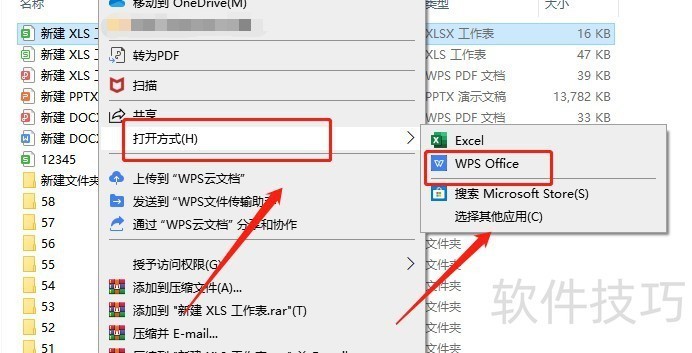
2、 选中需要排序的数字的一列,如图所示
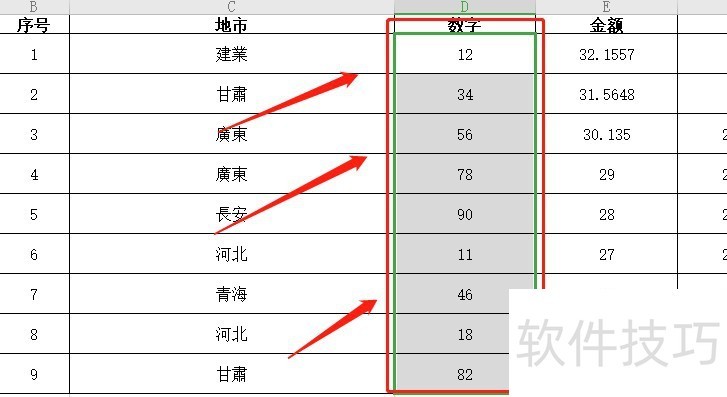
3、 点击开始菜单中的“筛选”,如图所示,出现筛选图标
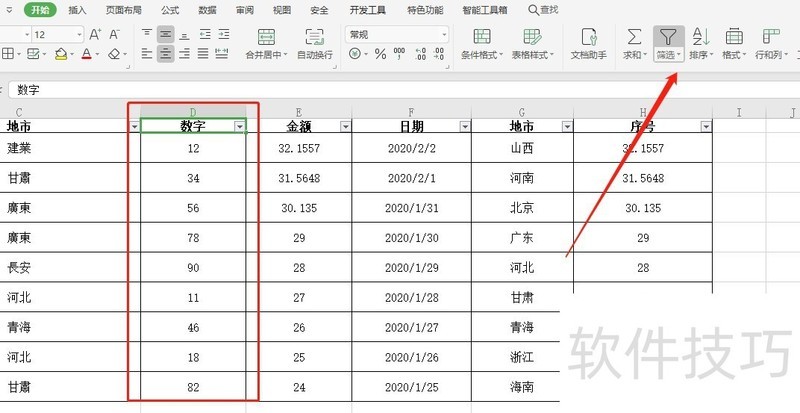
4、 点击筛选按钮,然后选择升序或者降序,如图所示
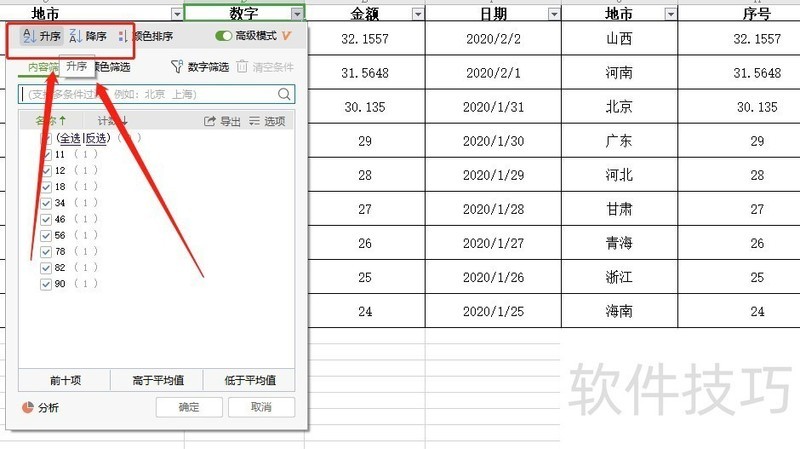
文章标题:如何使用WPS表格给数字排序
文章链接://m.i-boarding.com/jiqiao/204202.html
为给用户提供更多有价值信息,ZOL下载站整理发布,如果有侵权请联系删除,转载请保留出处。
- 上一问:WPS中的主题怎么设置?
- 下一问:Wps表格如何在选中表格状态下切换单元格?
相关软件推荐
其他类似技巧
- 2024-08-27 14:07:02wps批量给数据减数据
- 2024-08-27 14:06:02wps2019怎么设置表格边框线 如何设置边框颜色
- 2024-08-27 14:04:02wps如何分栏?
- 2024-08-27 14:03:01WPS文字中怎样使用合并字符制作文头?
- 2024-08-27 14:02:02WPS2019中Word表格如何设置居中?
- 2024-08-27 14:01:02wps2012如何在PPT文档中文字添加删除线
- 2024-08-27 13:53:02WPS默认保存在哪个文件夹修改WPS默认保存路径?
- 2024-08-27 13:52:02WPS表格设置柱状图步骤
- 2024-08-27 13:51:02Wps便签怎么样统计字数 如何统计便签选中区字数
- 2024-08-27 13:46:02怎样在wps文字中插入双向箭头
金山WPS Office软件简介
WPS大大增强用户易用性,供用户根据特定的需求选择使用,并给第三方的插件开发提供便利。ZOL提供wps官方下载免费完整版。软件特性:办公, 由此开始新增首页, 方便您找到常用的办公软件和服务。需要到”WPS云文档”找文件? 不用打开资源管理器, 直接在 WPS 首页里打开就行。当然也少不了最近使用的各类文档和各种工作状... 详细介绍»









